Όλα για το iOS 26

Η Apple παρουσίασε το iOS 26 – μια σημαντική ενημέρωση με ολοκαίνουργιο σχεδιασμό από αδιαφανές γυαλί, πιο έξυπνες εμπειρίες και βελτιώσεις σε γνωστές εφαρμογές.
Η προσπάθεια να κρατήσετε σημειώσεις κατά τη διάρκεια μιας κλήσης μπορεί να είναι αγχωτική και μπορεί να απομακρύνει το μυαλό σας από τη συνομιλία. Τι θα γινόταν όμως αν οι σημειώσεις κρατήθηκαν για εσάς; Υπάρχουν φορές που η καταγραφή μιας σημαντικής τηλεφωνικής κλήσης είναι απίστευτα χρήσιμη. Εκεί μπορεί να φανεί χρήσιμος ο Ζωντανός υπότιτλος.
Αναπτύχθηκε από την Google, το Live Caption είναι μια εφαρμογή που μπορεί να προσθέσει λεζάντες σε οτιδήποτε έχει ήχο. Ο κύριος στόχος είναι να δοθεί στους χρήστες ευκολότερη πρόσβαση σε βίντεο ή περιεχόμενο ήχου μεταγράφοντας τον ήχο σε κείμενο, το οποίο στη συνέχεια ο χρήστης μπορεί να διαβάσει εύκολα.
Αν και είναι σίγουρα χρήσιμο για επιχειρηματίες που θέλουν να μεγιστοποιήσουν την εργασιακή τους απόδοση, είναι απόλυτα σωτήριο για τα άτομα με αναπηρία. Τα άτομα με προβλήματα ακοής μπορούν εύκολα να έχουν πρόσβαση σε τόσα πολλά περιεχόμενα. Οι άνθρωποι σε πολυσύχναστα μέρη μπορούν να καταναλώνουν τις πληροφορίες ήχου ή βίντεο χωρίς να ενοχλούν τους άλλους με τη δυνατή ένταση.
Μια ιδιαίτερη χρήση για τους Ζωντανούς υπότιτλους είναι η μεταγραφή τηλεφωνικών κλήσεων. Με τους Ζωντανούς υπότιτλους, δεν θα χάσετε μια κλήση με αυτό το σημαντικό άτομο στη μέση μιας πολυσύχναστης αίθουσας, όπου ξεχάσατε να φέρετε και το ακουστικό σας. Ή μετατρέψτε την κλήση σε κείμενο, για περαιτέρω εξέταση αργότερα.
Δείτε πώς μπορείτε να ενεργοποιήσετε τους Ζωντανούς υπότιτλους:
Ανοίξτε τις Ρυθμίσεις
Πλοηγηθείτε στην Προσβασιμότητα
Εντοπίστε τη "Ζωντανή λεζάντα" και πατήστε την
Πατήστε ενεργοποίηση Ζωντανών υπότιτλων
Ενεργοποίηση Ζωντανών υπότιτλων στον έλεγχο έντασης ήχου (Προαιρετικό)
Εάν ενεργοποιήσετε την επιλογή στο βήμα 5, μπορείτε να δείτε ένα μικρό πλαίσιο κάτω από τη ρύθμιση της έντασης ήχου όταν αυξάνετε ή μειώνετε την ένταση του τηλεφώνου σας. Είναι μια συντόμευση για την ενεργοποίηση ή απενεργοποίηση των ζωντανών υπότιτλων.
Μόλις ενεργοποιηθεί, ο Ζωντανός υπότιτλος θα δημιουργήσει ένα μικρό πλαίσιο κειμένου όταν ξεκινάτε μια τηλεφωνική κλήση. Θα εμφανίσει αυτόματα το άτομο κειμένου για το τι λέει το άλλο άτομο στην κλήση. Μπορείτε να μετακινήσετε το πλαίσιο υπότιτλων πατώντας και σύροντάς το.
Κατά τη διάρκεια των κλήσεων, ο Ζωντανός υπότιτλος θα ανακοινώνει και στα δύο μέρη ότι η κλήση μεταγράφεται. Δεν πρέπει να χρησιμοποιείτε τους Ζωντανούς υπότιτλους για μια ομαδική κλήση, επειδή οι Ζωντανοί υπότιτλοι δεν μπορούν να μεταγραφούν όταν οι άνθρωποι μιλούν από άλλα άτομα.
Όσο ισχυρός και εκπληκτικός είναι ο Ζωντανός υπότιτλος, η καρδιά σας θα βυθιστεί όταν συνειδητοποιήσετε ότι οι Ζωντανοί υπότιτλοι είναι διαθέσιμοι μόνο για τηλέφωνα Pixel. Η Google εργάζεται αυτήν τη στιγμή για να ενεργοποιήσει τους Ζωντανούς υπότιτλους για άλλες συσκευές. Μάλλον θα έρθει με την ενημέρωση Android 11.
Επί του παρόντος, η καλύτερη εναλλακτική λύση για τους Ζωντανούς υπότιτλους είναι η Ζωντανή μεταγραφή. Μια εφαρμογή που αναπτύχθηκε επίσης από την Google σε συνδυασμό με το Πανεπιστήμιο Gallaudet.
Η Ζωντανή Μεταγραφή είναι μια πολύ πιο γενική προσέγγιση για τη μεταγραφή. Η Ζωντανή Μεταγραφή χρησιμοποιεί το μικρόφωνο του τηλεφώνου ως κύρια είσοδο. Εν τω μεταξύ, ο Ζωντανός υπότιτλος είναι προσαρμοσμένος ειδικά για πόρους ήχου, καταγράφοντας τον ήχο απευθείας από τα μέσα και μεταγράφοντας τον. Αυτό σημαίνει ότι μπορείτε επίσης να μεταγράψετε βίντεο, αλλά πρέπει να το παίξετε στο μεγάφωνο, ώστε το μικρόφωνό σας να μπορεί να το ακούσει.
Δείτε πώς μπορείτε να ενεργοποιήσετε τη Ζωντανή μεταγραφή:
Κατεβάστε την εφαρμογή από το Play Store
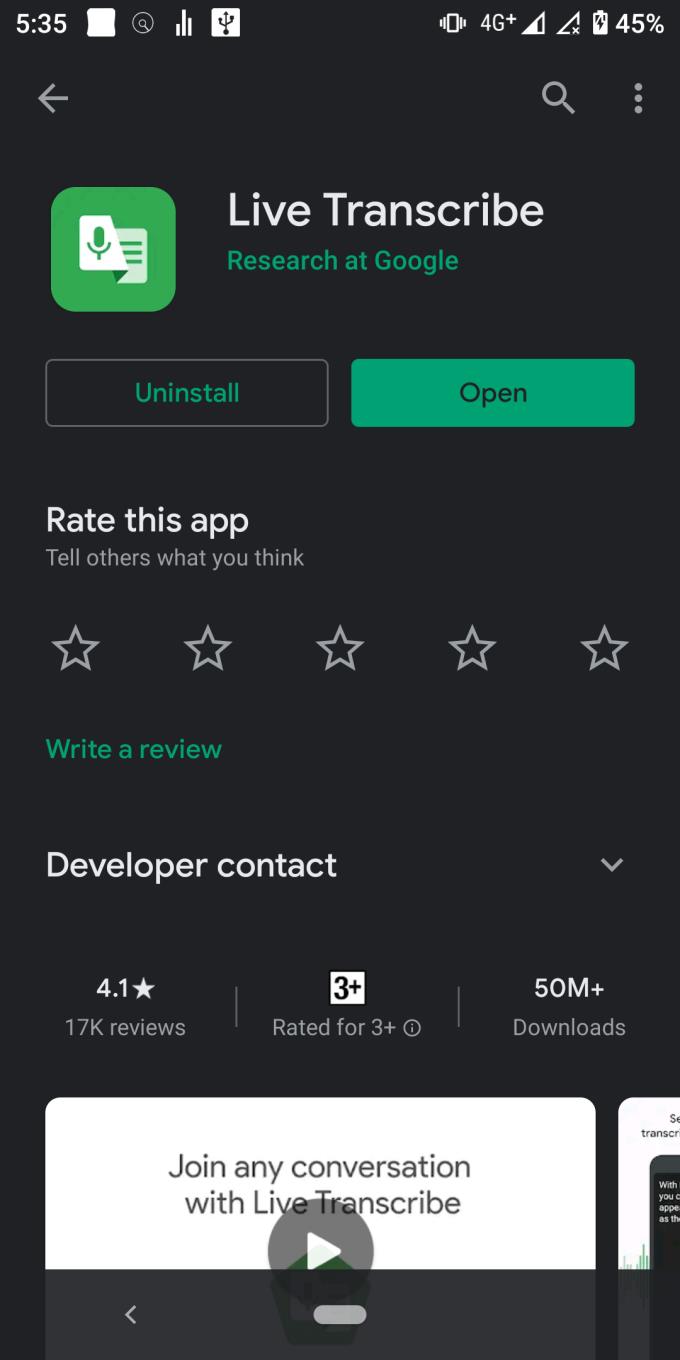
Ανοίξτε την εφαρμογή
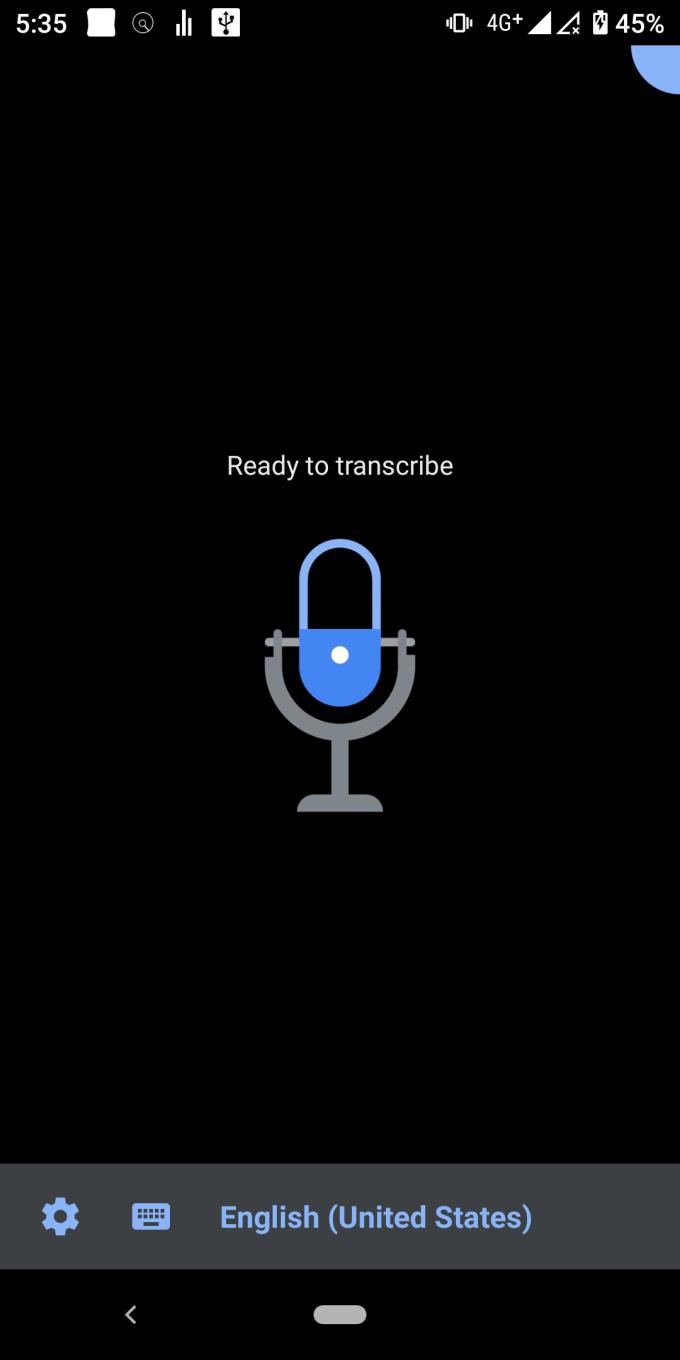
Ξεκινήστε την κλήση
Μετά από αυτό, η εφαρμογή θα πρέπει να δημιουργεί αυτόματα κείμενο με βάση αυτά που ακούει το μικρόφωνό σας. Βεβαιωθείτε ότι η ένταση του ήχου είναι αρκετά δυνατή, ώστε η φωνή των ατόμων που καλείτε να μεταγραφεί από την εφαρμογή.
Εφόσον η Ζωντανή απομαγνητοφώνηση χρησιμοποιεί μικρόφωνο για την ανάληψη ήχου, είναι σοφή ιδέα να επενδύσετε σε ένα καλύτερο μικρόφωνο εάν σκοπεύετε να το χρησιμοποιείτε τακτικά. Αλλά αν απλώς δοκιμάζετε πράγματα, το μικρόφωνο του τηλεφώνου σας θα πρέπει να είναι αρκετά καλό. Η ευκρίνεια της φωνής παίζει επίσης ρόλο στην ακρίβεια μεταγραφής. Ένας δυνατός ήχος φόντου που αναπαράγεται σε μια ομιλία θα κάνει τον μεταγραφέα να λάβει ψευδώς θετικά στοιχεία, μειώνοντας έτσι την ακρίβεια μεταγραφής.
Ωστόσο, η εφαρμογή Ζωντανή απομαγνητοφώνηση δεν προσφέρει μινιμαλιστικό πλαίσιο κειμένου για ανάγνωση όπως κάνει οι Ζωντανοί υπότιτλοι. Πρέπει να βάλετε τη Ζωντανή μεταγραφή στο προσκήνιο για να μεταγράψετε ενεργά πράγματα. Αυτό σημαίνει ότι δεν μπορείτε να παρακολουθήσετε βίντεο και να το μεταγράψετε ταυτόχρονα, πρέπει να κάνετε φόντο το βίντεο και να βάλετε τη Ζωντανή απομαγνητοφώνηση στο προσκήνιο.
Ο Ζωντανός υπότιτλος χρησιμοποιεί το κουμπί έντασης ήχου για να αποκτήσει πρόσβαση στη λειτουργία Ζωντανών υπότιτλων. Μπορείτε να κάνετε το ίδιο με τη Ζωντανή απομαγνητοφώνηση, αν και σε διαφορετική τοποθεσία του τηλεφώνου σας.
Δείτε πώς μπορείτε να ενεργοποιήσετε τη συντόμευση Ζωντανής μεταγραφής
Ανοίξτε τις ρυθμίσεις
Πλοηγηθείτε στην Προσβασιμότητα
Πατήστε Ζωντανή μεταγραφή
Πατήστε «Χρήση υπηρεσίας»
Επιτρέψτε τα δικαιώματα
Θα δείτε ένα μικρό εικονίδιο ανθρώπου στη γραμμή πλοήγησής σας, όπως η παρακάτω εικόνα.

Όταν το πατήσετε, θα ανοίξει η Ζωντανή απομαγνητοφώνηση, επιτρέποντάς σας να μεταγράψετε άμεσα περιεχόμενο εν κινήσει. Είναι χρήσιμο χαρακτηριστικό.
Οι τεχνολογικές εξελίξεις στην ανάπτυξη λογισμικού για άλλη μια φορά θριαμβεύουν. Οι Ζωντανοί υπότιτλοι είναι μια εφαρμογή που χρησιμοποιείται για τη μεταγραφή στοιχείων, ώστε οι χρήστες να έχουν καλύτερη πρόσβαση στις πληροφορίες. Δυστυχώς, οι Ζωντανοί υπότιτλοι υπάρχουν μόνο στα τηλέφωνα Google Pixel. Η Ζωντανή απομαγνητοφώνηση είναι μια καλή εναλλακτική της Ζωντανής υπότιτλου. Προσφέρει μια διαδικασία μεταγραφής με βάση το μικρόφωνο. Αν και είναι γενικά πιο ευέλικτο, περιορίζεται από την ποιότητα του μικροφώνου και την ένταση της πηγής ήχου.
Η Apple παρουσίασε το iOS 26 – μια σημαντική ενημέρωση με ολοκαίνουργιο σχεδιασμό από αδιαφανές γυαλί, πιο έξυπνες εμπειρίες και βελτιώσεις σε γνωστές εφαρμογές.
Οι φοιτητές χρειάζονται έναν συγκεκριμένο τύπο φορητού υπολογιστή για τις σπουδές τους. Δεν θα πρέπει μόνο να είναι αρκετά ισχυρός για να αποδίδει καλά στην ειδικότητα που έχουν επιλέξει, αλλά και αρκετά μικρός και ελαφρύς για να τον μεταφέρουν όλη μέρα.
Σε αυτό το άρθρο, θα σας καθοδηγήσουμε πώς να ανακτήσετε την πρόσβαση στον σκληρό σας δίσκο σε περίπτωση βλάβης. Ας ακολουθήσουμε!
Με την πρώτη ματιά, τα AirPods μοιάζουν ακριβώς με οποιαδήποτε άλλα πραγματικά ασύρματα ακουστικά. Αλλά όλα αυτά άλλαξαν όταν ανακαλύφθηκαν μερικά λιγότερο γνωστά χαρακτηριστικά.
Η προσθήκη ενός εκτυπωτή στα Windows 10 είναι απλή, αν και η διαδικασία για ενσύρματες συσκευές θα είναι διαφορετική από ό,τι για ασύρματες συσκευές.
Όπως γνωρίζετε, η μνήμη RAM είναι ένα πολύ σημαντικό μέρος του υλικού ενός υπολογιστή, λειτουργώντας ως μνήμη για την επεξεργασία δεδομένων και είναι ο παράγοντας που καθορίζει την ταχύτητα ενός φορητού ή επιτραπέζιου υπολογιστή. Στο παρακάτω άρθρο, το WebTech360 θα σας παρουσιάσει μερικούς τρόπους για να ελέγξετε για σφάλματα μνήμης RAM χρησιμοποιώντας λογισμικό στα Windows.
Ετοιμάζεστε για μια βραδιά παιχνιδιών, και θα είναι μεγάλη - μόλις αποκτήσατε το "Star Wars Outlaws" στην υπηρεσία streaming GeForce Now. Ανακαλύψτε την μόνη γνωστή λύση που σας δείχνει πώς να διορθώσετε το σφάλμα GeForce Now κωδικός 0xC272008F για να μπορέσετε ξανά να παίξετε παιχνίδια της Ubisoft.
Αν δεν είστε σίγουροι αν πρέπει να αγοράσετε AirPods για το τηλέφωνο Samsung σας, αυτός ο οδηγός μπορεί σίγουρα να βοηθήσει. Η πιο προφανής ερώτηση είναι αν τα δύο είναι συμβατά, και η απάντηση είναι: ναι είναι!
Η διατήρηση του εξοπλισμού σας σε καλή κατάσταση είναι απαραίτητη. Ακολουθήστε αυτές τις χρήσιμες συμβουλές για να διατηρήσετε τον εκτυπωτή 3D σας σε άριστη κατάσταση.
Η συντήρηση των εκτυπωτών 3D είναι πολύ σημαντική για να επιτύχετε τα καλύτερα αποτελέσματα. Ακολουθούν κάποιες σημαντικές συμβουλές που πρέπει να έχετε υπόψη.






